Với vai trò là một chuyên gia SEO và biên tập viên chuyên sâu về công nghệ tại Thuthuatonline.net, tôi hiểu rõ tầm quan trọng của việc tối ưu hóa bảng tính Excel để công việc nhập liệu trở nên nhanh chóng, chính xác và chuyên nghiệp. Trong số các công cụ hữu ích, ComboBox (hay còn gọi là hộp thả xuống) là một tính năng không thể thiếu. Bài viết này sẽ cung cấp hướng dẫn chi tiết về cách tạo ComboBox trong Excel 2010 và các phiên bản mới hơn như Excel 2016, giúp bạn dễ dàng áp dụng để xây dựng các biểu mẫu nhập liệu linh hoạt, đáng tin cậy và đạt hiệu quả cao trong mọi tác vụ.
ComboBox Trong Excel Là Gì?
ComboBox trong Excel là một công cụ tương tác cho phép người dùng lựa chọn một giá trị từ một danh sách các tùy chọn được định sẵn. Thay vì phải gõ thủ công, ComboBox giúp việc nhập liệu trở nên nhanh chóng và chính xác hơn, đặc biệt khi làm việc với các dữ liệu lặp lại hoặc cần tuân thủ một định dạng nhất định. Công cụ này thường được sử dụng rộng rãi trong các biểu mẫu nhập liệu, bảng điều khiển (dashboard) hoặc các ứng dụng Excel có tính tương tác cao, nhằm mục đích giảm thiểu sai sót và chuẩn hóa dữ liệu. Trong Excel, ComboBox có thể được chèn dưới dạng Form Control hoặc ActiveX Control, mỗi loại có những ưu điểm riêng về tính năng và mức độ tùy chỉnh, phù hợp với từng mục đích sử dụng cụ thể của người dùng.
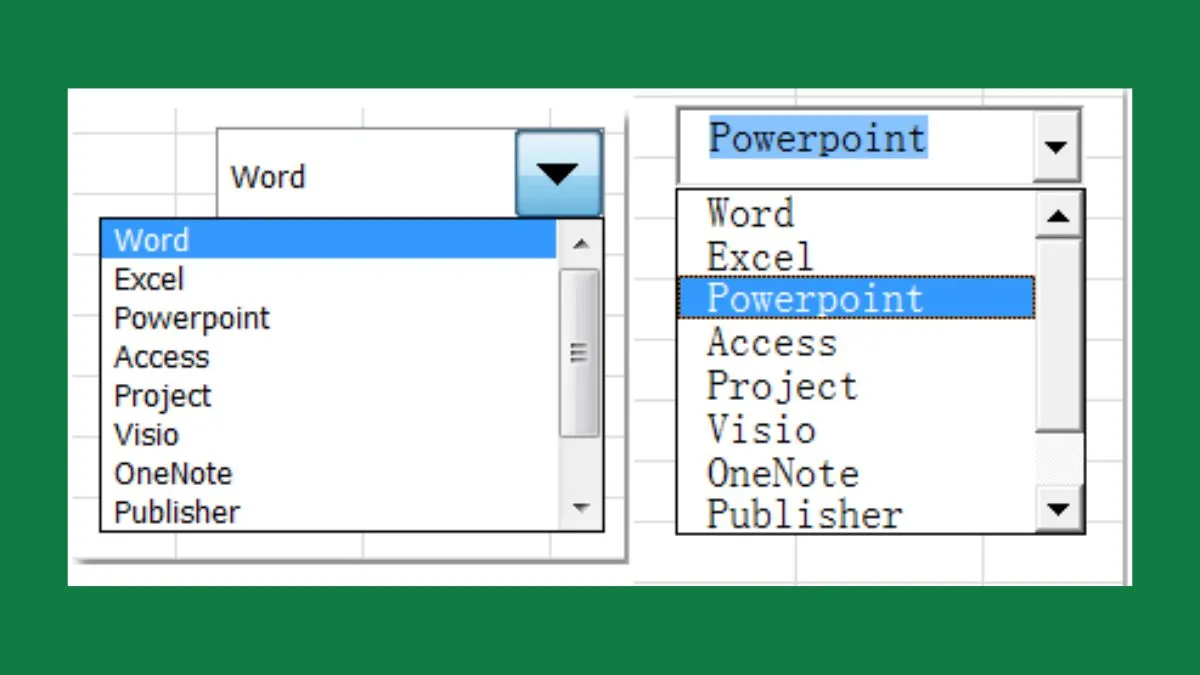 ComboBox trong Excel là công cụ tạo danh sách chọn dữ liệu giúp nhập liệu nhanh và chính xác hơnComboBox là công cụ tạo danh sách chọn dữ liệu giúp nhập liệu nhanh và chính xác hơn.
ComboBox trong Excel là công cụ tạo danh sách chọn dữ liệu giúp nhập liệu nhanh và chính xác hơnComboBox là công cụ tạo danh sách chọn dữ liệu giúp nhập liệu nhanh và chính xác hơn.
Lợi Ích Nổi Bật Khi Sử Dụng ComboBox Trong Excel
Việc tích hợp ComboBox vào bảng tính Excel mang lại nhiều lợi ích đáng kể, giúp nâng cao hiệu quả công việc và tính chuyên nghiệp của các tài liệu:
- Tăng tốc độ nhập liệu: Người dùng chỉ cần click để chọn giá trị từ danh sách có sẵn, tiết kiệm thời gian đáng kể so với việc nhập liệu thủ công.
- Giảm thiểu lỗi dữ liệu: Bằng cách giới hạn các lựa chọn trong một danh sách xác định, ComboBox giúp ngăn chặn việc nhập sai thông tin, lỗi chính tả hoặc không đúng định dạng. Đây là yếu tố then chốt để đảm bảo tính toàn vẹn và độ tin cậy của dữ liệu.
- Nâng cao tính tương tác và thẩm mỹ: Biểu mẫu hoặc bảng tính của bạn sẽ trở nên trực quan, linh hoạt và thân thiện hơn với người dùng, tạo trải nghiệm nhập liệu tốt hơn.
- Quản lý dữ liệu hiệu quả: ComboBox đặc biệt hữu ích khi bạn cần xử lý các tập dữ liệu lớn hoặc phức tạp, giúp việc tổ chức và truy xuất thông tin trở nên dễ dàng, có hệ thống.
 Sử dụng ComboBox trong Excel mang lại nhiều lợi ích trong việc nhập liệu và quản lý dữ liệuSử dụng ComboBox trong Excel mang lại nhiều lợi ích trong việc nhập liệu và quản lý dữ liệu.
Sử dụng ComboBox trong Excel mang lại nhiều lợi ích trong việc nhập liệu và quản lý dữ liệuSử dụng ComboBox trong Excel mang lại nhiều lợi ích trong việc nhập liệu và quản lý dữ liệu.
Hướng Dẫn Cách Tạo ComboBox Bằng Developer Tab Chi Tiết
Phương pháp sử dụng Developer Tab để tạo ComboBox mang lại khả năng tùy chỉnh cao và tính linh hoạt vượt trội. Đây là bước cơ bản để làm chủ các biểu mẫu nhập liệu phức tạp trong Excel.
Bước 1: Kích hoạt Developer Tab (Nếu chưa có)
Trước tiên, nếu bạn chưa thấy Developer Tab trên thanh Ribbon của Excel, hãy kích hoạt nó:
- Mở Excel, vào “File” > “Options”.
- Trong hộp thoại Excel Options, chọn “Customize Ribbon”.
- Ở cột bên phải, tìm và tích chọn vào ô “Developer”.
- Nhấn “OK” để hoàn tất.
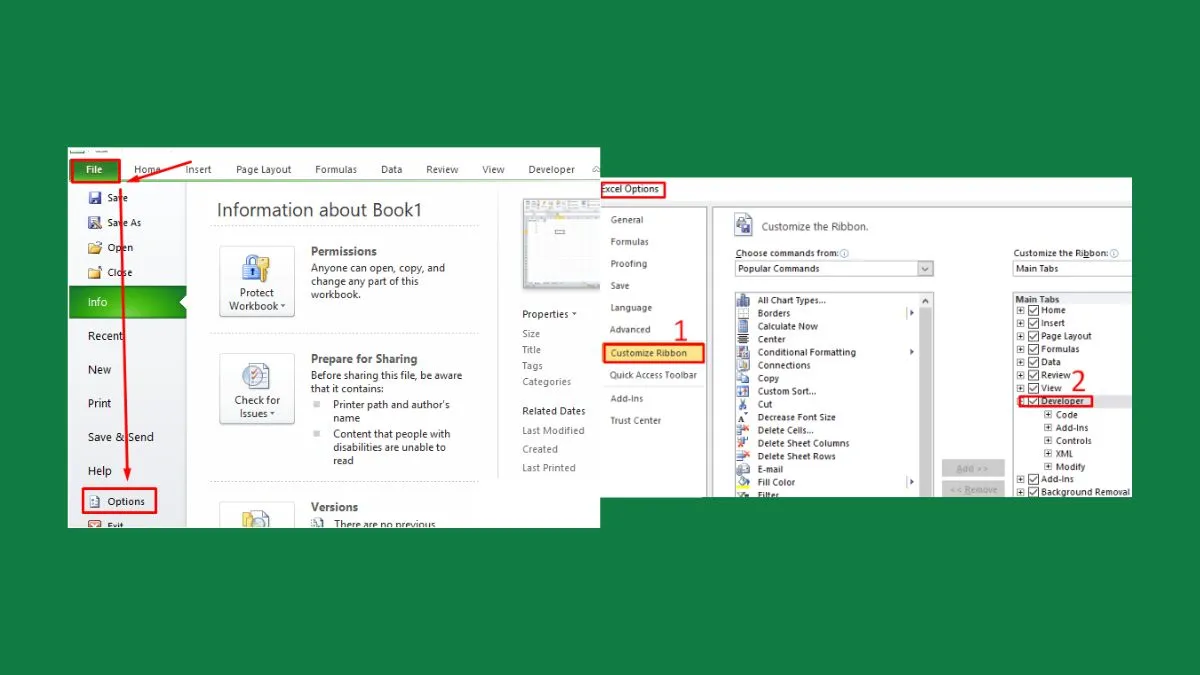 Kích hoạt Developer Tab trong Excel để truy cập các công cụ điều khiểnKích hoạt Developer Tab trong Excel để truy cập các công cụ điều khiển.
Kích hoạt Developer Tab trong Excel để truy cập các công cụ điều khiểnKích hoạt Developer Tab trong Excel để truy cập các công cụ điều khiển.
Bước 2: Chèn ComboBox vào bảng tính
Sau khi Developer Tab đã hiển thị:
- Truy cập tab “Developer”.
- Trong nhóm “Controls”, chọn “Insert”.
- Dưới mục “Form Controls”, chọn biểu tượng ComboBox (Control Form).
- Nhấp và kéo chuột vào vị trí mong muốn trên bảng tính để vẽ ComboBox với kích thước phù hợp.
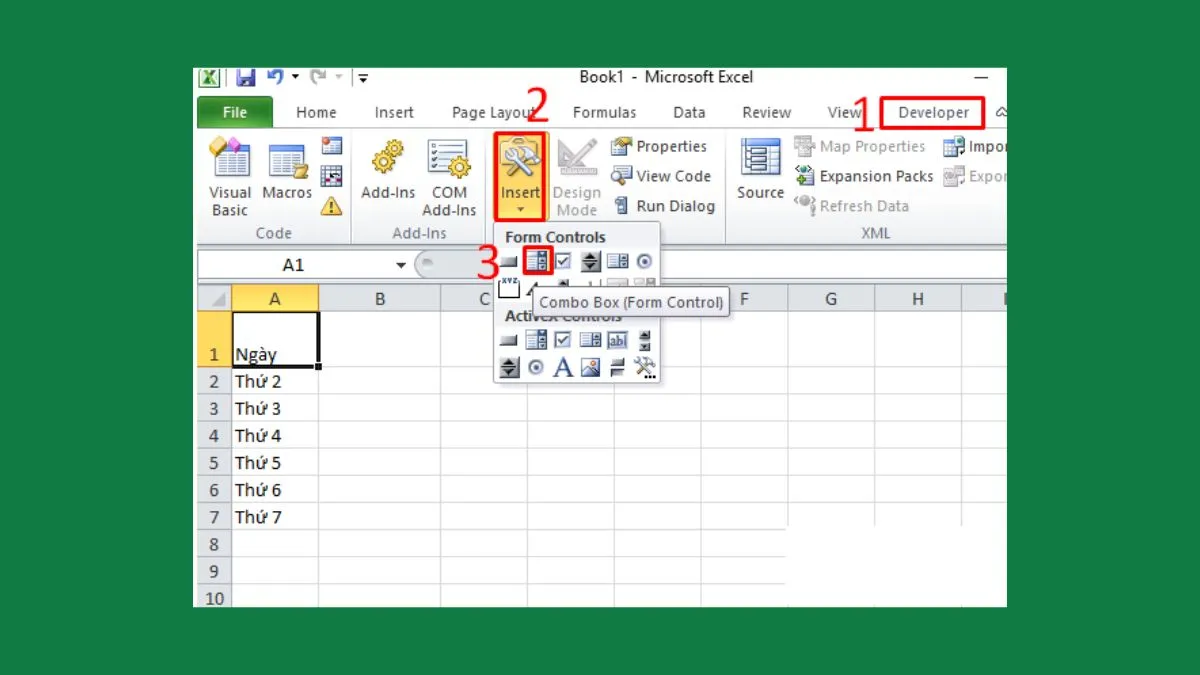 Chọn biểu tượng ComboBox (Form Control) từ Developer Tab và kéo để vẽ lên bảng tínhChọn biểu tượng ComboBox (Form Control) từ Developer Tab và kéo để vẽ lên bảng tính.
Chọn biểu tượng ComboBox (Form Control) từ Developer Tab và kéo để vẽ lên bảng tínhChọn biểu tượng ComboBox (Form Control) từ Developer Tab và kéo để vẽ lên bảng tính.
Bước 3: Cấu hình ComboBox với danh sách dữ liệu
Để liên kết ComboBox với danh sách tùy chọn của bạn:
- Nhấp chuột phải vào ComboBox vừa tạo.
- Chọn “Format Control…”.
- Trong hộp thoại Format Control:
- Input Range: Nhấn vào biểu tượng chọn vùng dữ liệu ở bên phải thanh Input Range, sau đó chọn vùng ô chứa danh sách các mục mà bạn muốn hiển thị trong ComboBox.
- Cell Link: (Tùy chọn) Chọn một ô mà bạn muốn hiển thị chỉ số của mục được chọn trong ComboBox (ví dụ: nếu bạn chọn mục thứ 3, ô liên kết sẽ hiển thị số 3).
- Drop down lines: (Tùy chọn) Thiết lập số dòng tối đa sẽ hiển thị khi ComboBox được mở ra.
- Nhấn “OK” để áp dụng cài đặt và kiểm tra kết quả ComboBox.
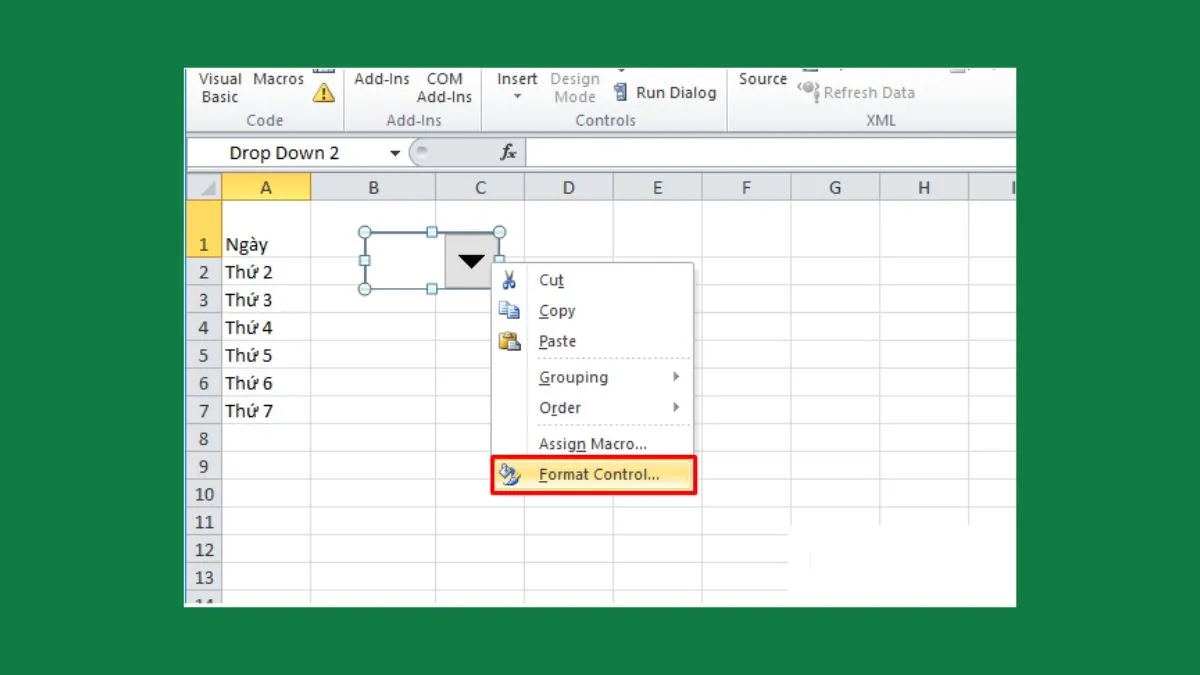 Cấu hình Input Range trong Format Control để liên kết ComboBox với danh sách dữ liệu nguồnCấu hình Input Range trong Format Control để liên kết ComboBox với danh sách dữ liệu nguồn.
Cấu hình Input Range trong Format Control để liên kết ComboBox với danh sách dữ liệu nguồnCấu hình Input Range trong Format Control để liên kết ComboBox với danh sách dữ liệu nguồn.
Để việc thao tác với Excel, đặc biệt là khi làm việc với các bảng tính phức tạp và các công cụ như ComboBox, được mượt mà và hiệu quả, một chiếc laptop mạnh mẽ là trợ thủ không thể thiếu. Thiết bị hoạt động ổn định sẽ giúp bạn xử lý dữ liệu nhanh chóng, không gặp bất kỳ gián đoạn nào. Hãy tham khảo ngay những mẫu laptop mới nhất tại CellphoneS để tối ưu hóa mọi công việc bảng tính của bạn:
[Product_Listing categoryid=”380″ propertyid=”” customlink=”https://cellphones.com.vn/laptop.html” title=”Danh sách Laptop đang được quan tâm nhiều tại CellphoneS”]
Cách Tạo ComboBox Động (Tự Cập Nhật Dữ Liệu)
ComboBox động là giải pháp tối ưu giúp danh sách tùy chọn của bạn tự động cập nhật khi có dữ liệu mới được thêm vào, loại bỏ nhu cầu chỉnh sửa thủ công. Điều này đặc biệt hữu ích khi nguồn dữ liệu thường xuyên thay đổi.
Bước 1: Chuyển dữ liệu nguồn thành Bảng (Table) hoặc Named Range động
Thay vì sử dụng một vùng cố định, bạn nên chuyển dữ liệu nguồn của mình thành một Bảng (Table) bằng cách chọn dải giá trị và nhấn Ctrl + T. Hoặc, bạn có thể dùng hàm OFFSET hoặc INDEX kết hợp với COUNTA để định nghĩa một vùng dữ liệu động (Named Range). Ví dụ: OFFSET(Sheet1!$A$1,0,0,COUNTA(Sheet1!$A:$A),1) để tạo một dải động dựa trên số lượng ô không trống.
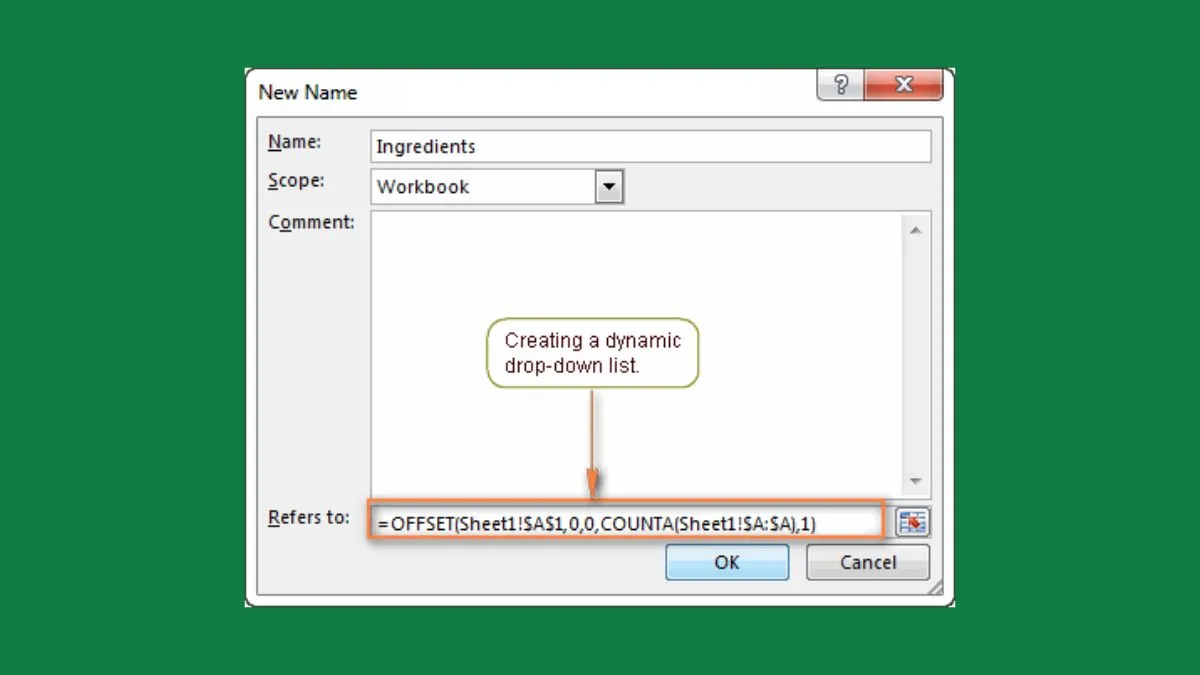 Chuyển dữ liệu nguồn thành Table hoặc sử dụng Named Range động để tạo ComboBox tự cập nhật dữ liệuChuyển dữ liệu nguồn thành Table hoặc sử dụng Named Range động để tạo ComboBox tự cập nhật dữ liệu.
Chuyển dữ liệu nguồn thành Table hoặc sử dụng Named Range động để tạo ComboBox tự cập nhật dữ liệuChuyển dữ liệu nguồn thành Table hoặc sử dụng Named Range động để tạo ComboBox tự cập nhật dữ liệu.
Bước 2: Chèn và định dạng ComboBox
Tương tự như cách tạo bằng Developer tab ở phần trước, bạn vào Developer tab, chọn “Insert”, sau đó chèn một ComboBox (Form Control). Nhấp chuột phải lên ComboBox vừa tạo và chọn “Format Control”.
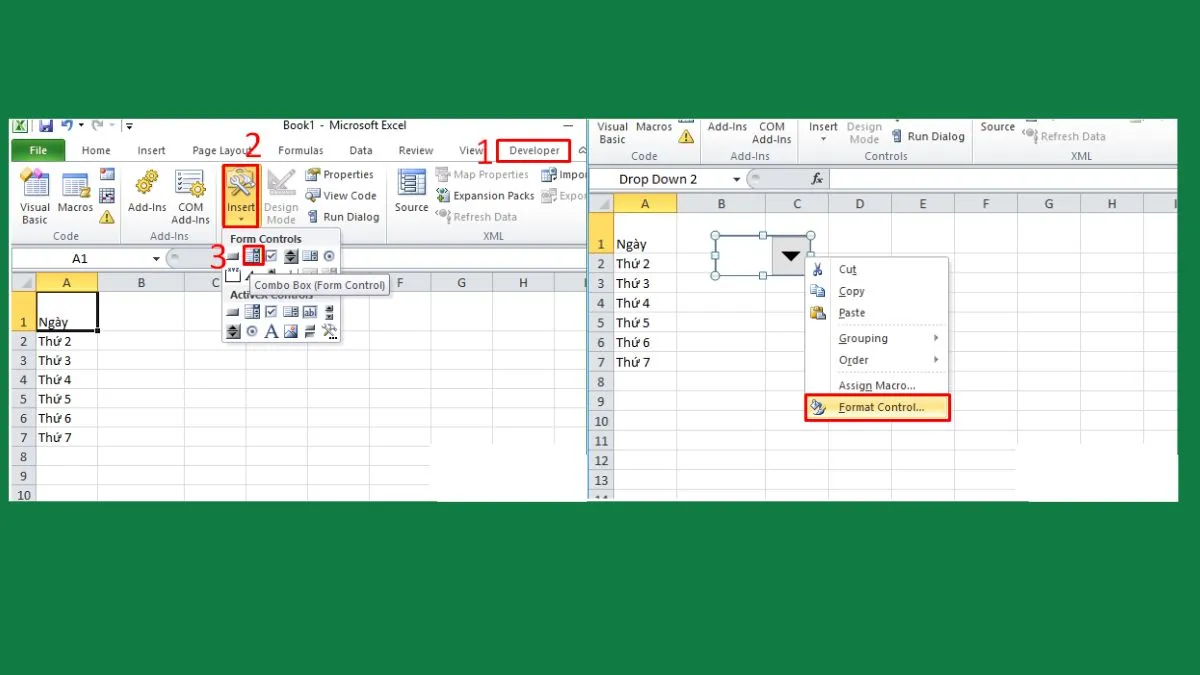 Chèn ComboBox (Form Control) từ Developer Tab và mở Format Control để cài đặtChèn ComboBox (Form Control) từ Developer Tab và mở Format Control để cài đặt.
Chèn ComboBox (Form Control) từ Developer Tab và mở Format Control để cài đặtChèn ComboBox (Form Control) từ Developer Tab và mở Format Control để cài đặt.
Bước 3: Cấu hình Input Range và Linked Cell
Trong phần “Input range” của hộp thoại Format Control, hãy nhập tên của Bảng (ví dụ: Table1[Column1]) hoặc tên của Named Range động mà bạn đã định nghĩa ở Bước 1. Tiếp đó, thiết lập “Cell Link” đến ô mà bạn muốn hiển thị giá trị được chọn từ ComboBox.
Hướng Dẫn Tùy Chỉnh ComboBox Đẹp Mắt, Dễ Dùng (ActiveX Control)
Sau khi hoàn thành các bước tạo ComboBox, việc tùy chỉnh giao diện và các thuộc tính khác sẽ giúp hiển thị đẹp mắt, thân thiện hơn với người dùng. Chắc chắn, với ComboBox dạng ActiveX Control, bạn có khả năng tùy biến mạnh mẽ hơn nhiều.
Bước 1: Đặt tên cho vùng dữ liệu (Define Name)
Đầu tiên, nhập các giá trị bạn muốn hiển thị vào một cột bất kỳ trong bảng tính. Sau đó, chọn toàn bộ vùng dữ liệu này, nhấp chuột phải và chọn “Define Name…” (hoặc vào tab Formulas > Define Name).
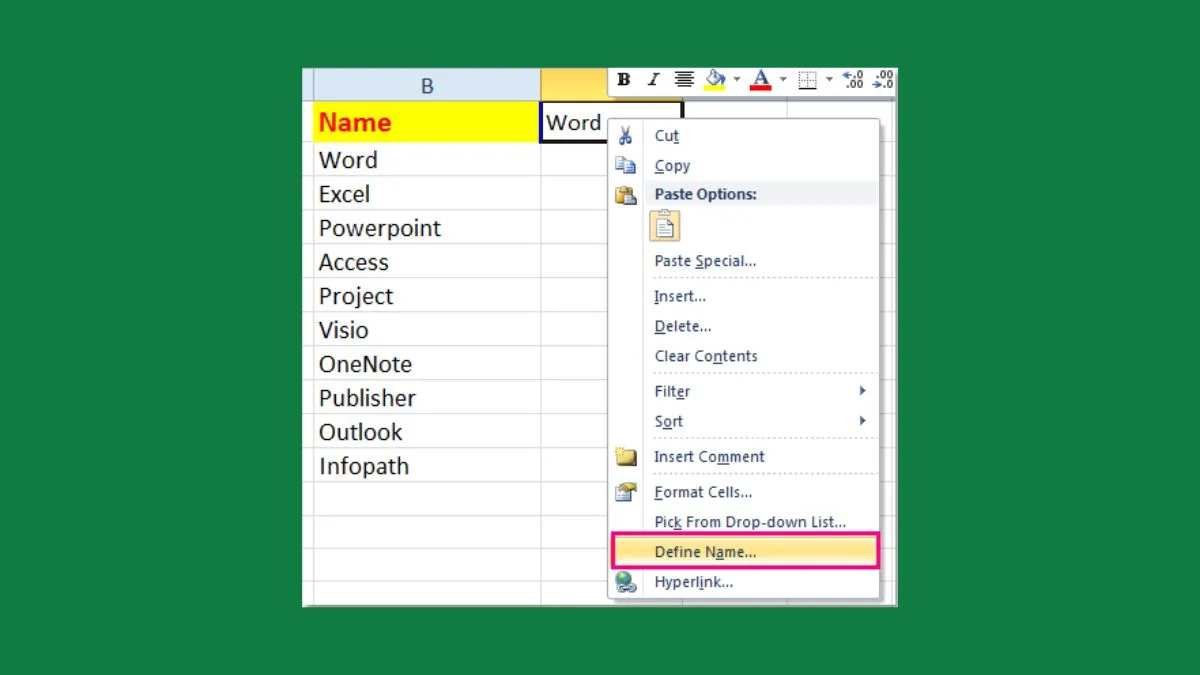 Nhập các giá trị vào một cột và sử dụng Define Name để đặt tên cho vùng dữ liệu đóNhập các giá trị vào một cột và sử dụng Define Name để đặt tên cho vùng dữ liệu đó.
Nhập các giá trị vào một cột và sử dụng Define Name để đặt tên cho vùng dữ liệu đóNhập các giá trị vào một cột và sử dụng Define Name để đặt tên cho vùng dữ liệu đó.
Bước 2: Thiết lập tên và phạm vi cho Named Range
Trong hộp thoại “New Name” xuất hiện, điền tên bạn muốn đặt cho danh sách (ví dụ: DS_SanPham). Trong phần “Scope”, chọn “Workbook” để có thể sử dụng tên này trên toàn bộ file Excel. Cuối cùng, nhấn vào biểu tượng chọn vùng ở mục “Refers to:” để xác định chính xác khu vực chứa dữ liệu của bạn, sau đó nhấn “OK”.
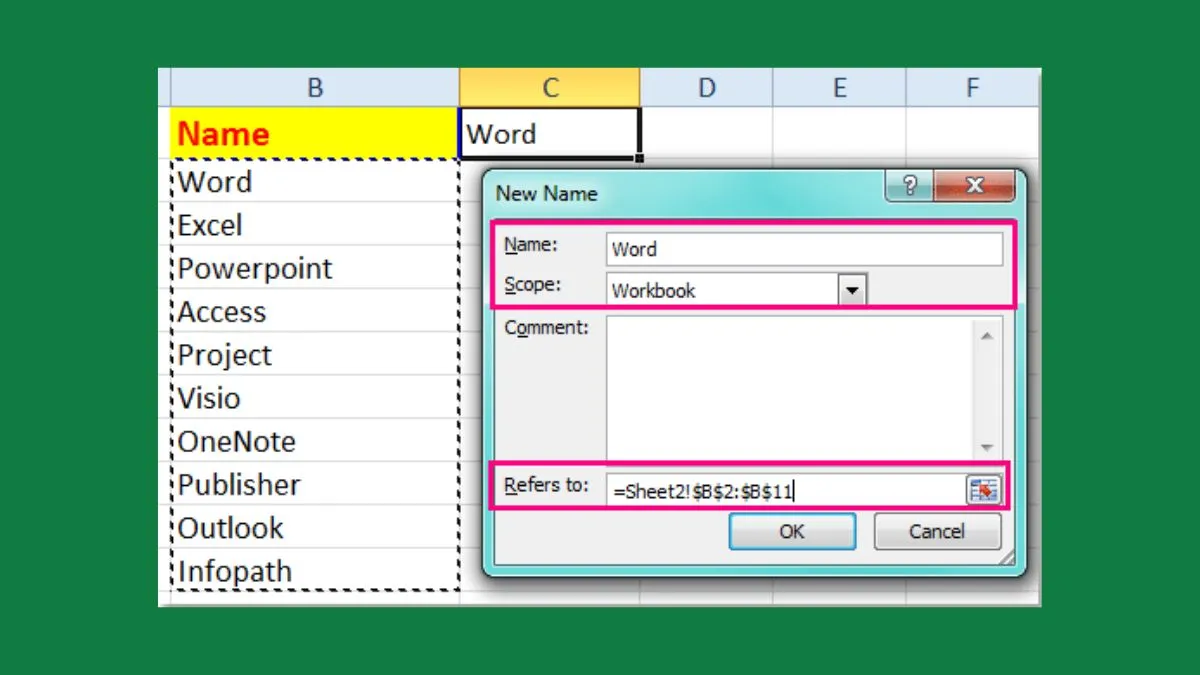 Điền tên cho danh sách, chọn phạm vi Workbook và xác định vùng dữ liệu trong hộp thoại New NameĐiền tên cho danh sách, chọn phạm vi Workbook và xác định vùng dữ liệu trong hộp thoại New Name.
Điền tên cho danh sách, chọn phạm vi Workbook và xác định vùng dữ liệu trong hộp thoại New NameĐiền tên cho danh sách, chọn phạm vi Workbook và xác định vùng dữ liệu trong hộp thoại New Name.
Bước 3: Chèn ComboBox (ActiveX Control)
Quay lại tab “Developer” > “Insert”. Lần này, trong mục “ActiveX Controls”, chọn biểu tượng ComboBox. Kéo và thả chuột để vẽ ComboBox lên trang tính với kích thước mong muốn.
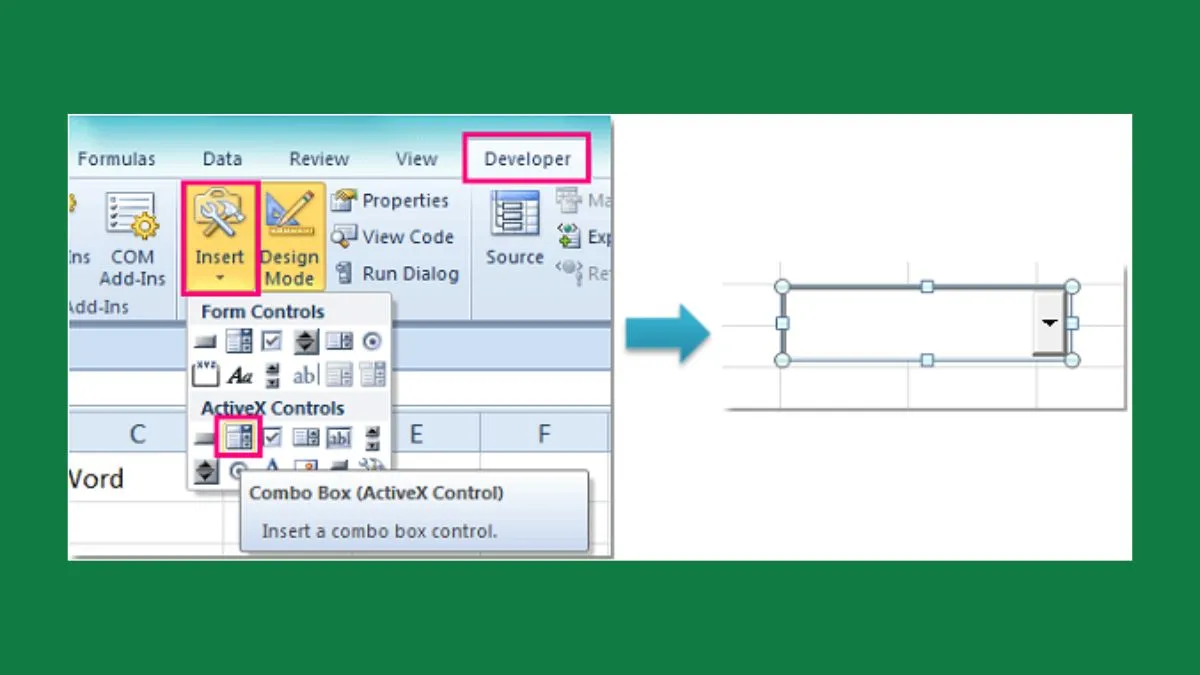 Chọn biểu tượng ComboBox trong mục ActiveX Controls từ Developer Tab và kéo thả để vẽChọn biểu tượng ComboBox trong mục ActiveX Controls từ Developer Tab và kéo thả để vẽ.
Chọn biểu tượng ComboBox trong mục ActiveX Controls từ Developer Tab và kéo thả để vẽChọn biểu tượng ComboBox trong mục ActiveX Controls từ Developer Tab và kéo thả để vẽ.
Bước 4: Mở cửa sổ Properties
Nhấp chuột phải lên ComboBox ActiveX Control vừa tạo và chọn “Properties” để mở cửa sổ cài đặt thuộc tính chi tiết cho ComboBox. Cửa sổ này cho phép bạn tùy chỉnh nhiều khía cạnh của ComboBox.
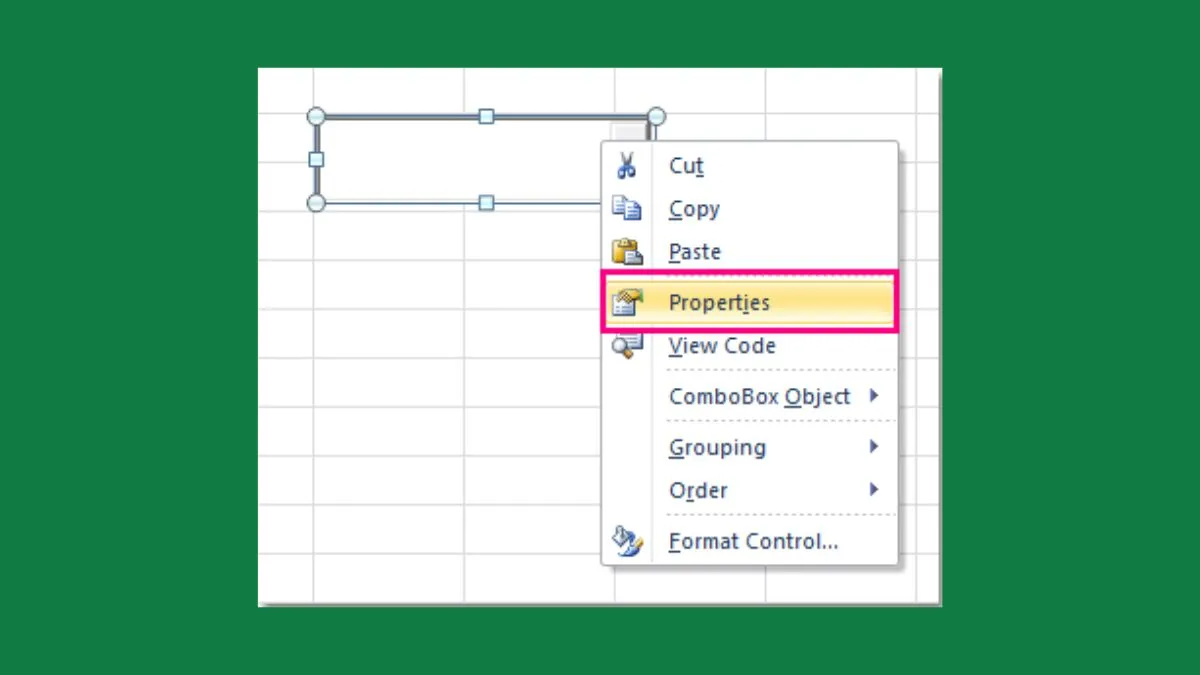 Nhấp chuột phải vào ComboBox ActiveX Control và chọn Properties để mở cửa sổ thuộc tínhNhấp chuột phải vào ComboBox ActiveX Control và chọn Properties để mở cửa sổ thuộc tính.
Nhấp chuột phải vào ComboBox ActiveX Control và chọn Properties để mở cửa sổ thuộc tínhNhấp chuột phải vào ComboBox ActiveX Control và chọn Properties để mở cửa sổ thuộc tính.
Bước 5: Liên kết dữ liệu và ô hiển thị kết quả
Trong cửa sổ Properties:
- Tìm dòng
ListFillRangevà nhập tên danh sách bạn đã đặt ở Bước 1 (ví dụ:DS_SanPham). - Tìm dòng
LinkedCellvà nhập địa chỉ ô mà bạn muốn hiển thị giá trị được chọn từ ComboBox (ví dụ:A1).
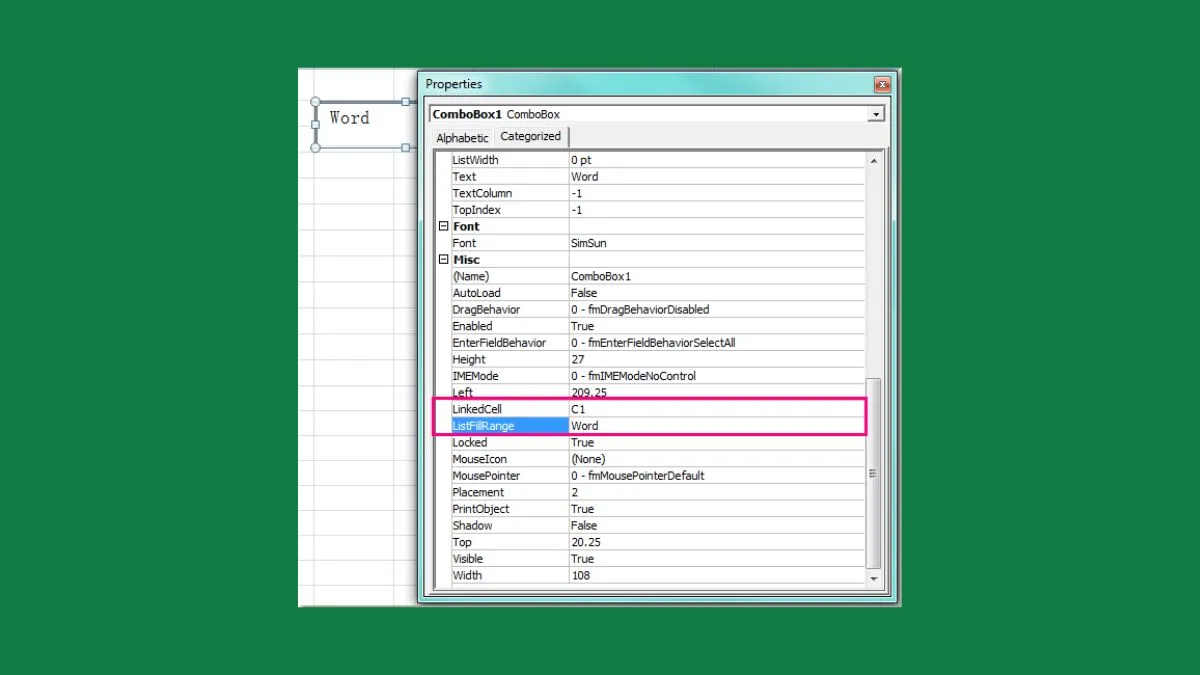 Trong Properties, nhập tên danh sách vào ListFillRange và ô liên kết vào LinkedCellTrong Properties, nhập tên danh sách vào ListFillRange và ô liên kết vào LinkedCell.
Trong Properties, nhập tên danh sách vào ListFillRange và ô liên kết vào LinkedCellTrong Properties, nhập tên danh sách vào ListFillRange và ô liên kết vào LinkedCell.
Đóng cửa sổ thuộc tính, sau đó tắt “Design Mode” trong tab Developer để hoàn tất thiết kế và kích hoạt ComboBox. ComboBox giờ đây đã sẵn sàng để sử dụng, hiển thị danh sách bạn đã liên kết.
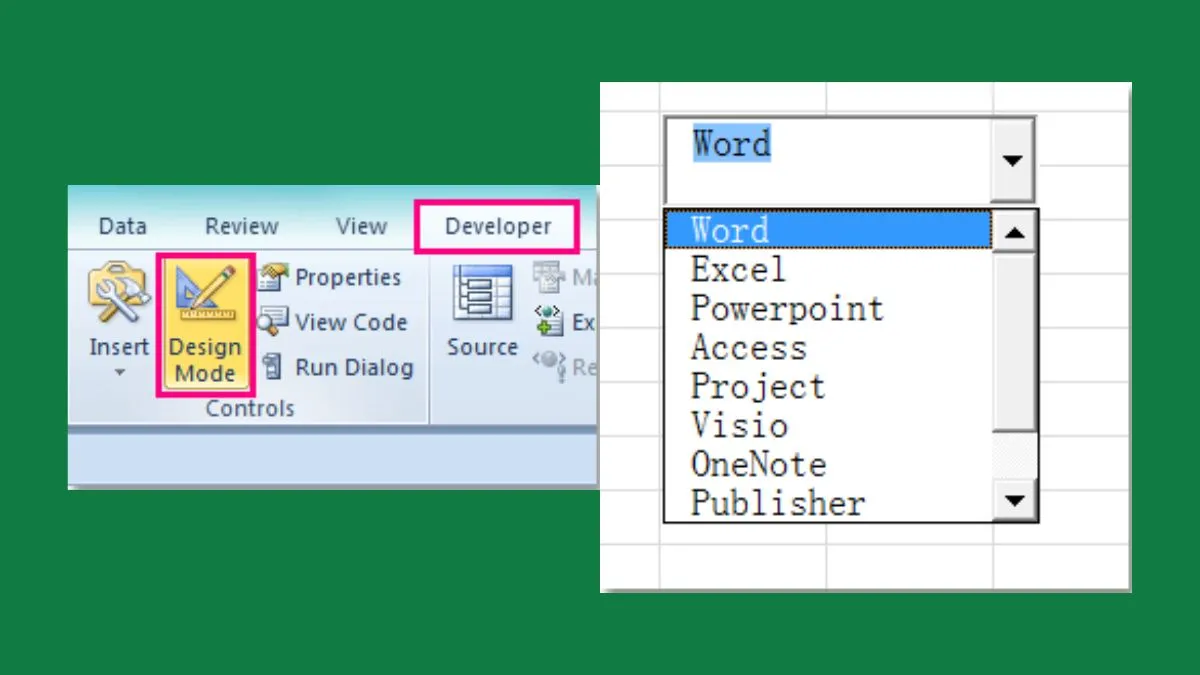 Tắt Design Mode trong Developer Tab để kích hoạt ComboBox và bắt đầu sử dụngTắt Design Mode trong Developer Tab để kích hoạt ComboBox và bắt đầu sử dụng.
Tắt Design Mode trong Developer Tab để kích hoạt ComboBox và bắt đầu sử dụngTắt Design Mode trong Developer Tab để kích hoạt ComboBox và bắt đầu sử dụng.
Như vậy, với hướng dẫn chi tiết về cách tạo ComboBox trong Excel 2010 và Excel 2016, bạn đã nắm vững một trong những tính năng hữu ích nhất trong việc chuẩn hóa và tối giản các thao tác nhập liệu. ComboBox không chỉ giúp tăng tốc độ làm việc mà còn đảm bảo tính chính xác và chuyên nghiệp cho bảng tính của bạn. Hãy tận dụng công cụ / thủ thuật Excel này để nâng cao hiệu suất và chuyên nghiệp hóa các dự án của bạn ngay hôm nay!
Xem thêm bài viết ở chuyên mục: Tin học văn phòng


